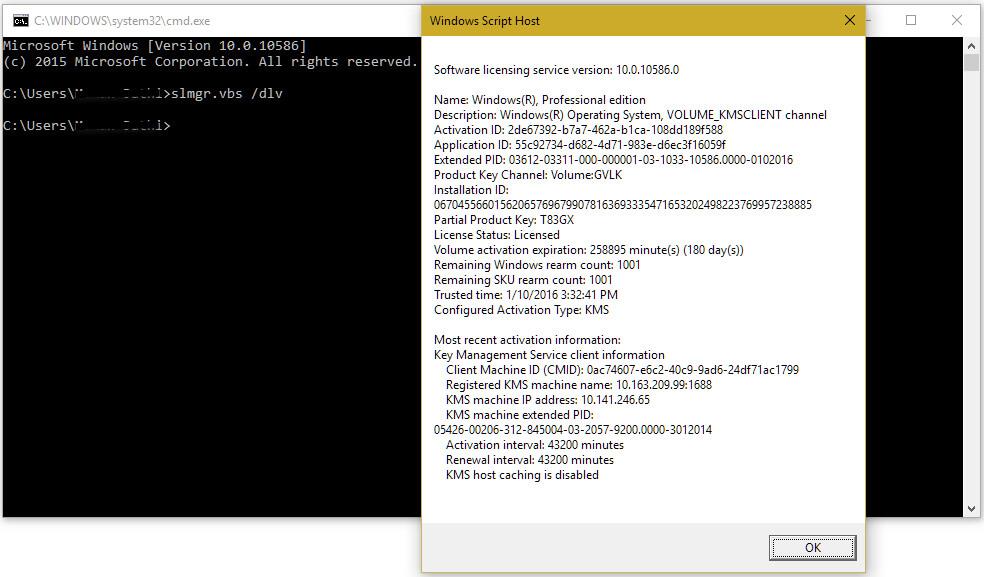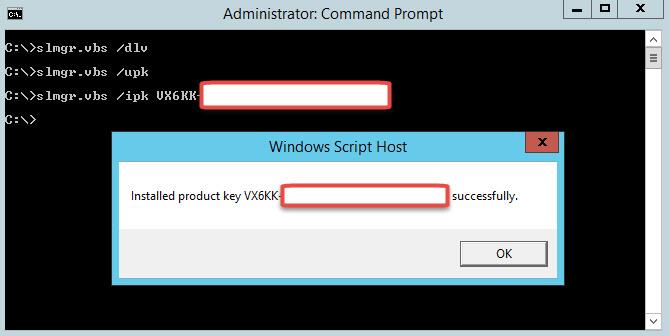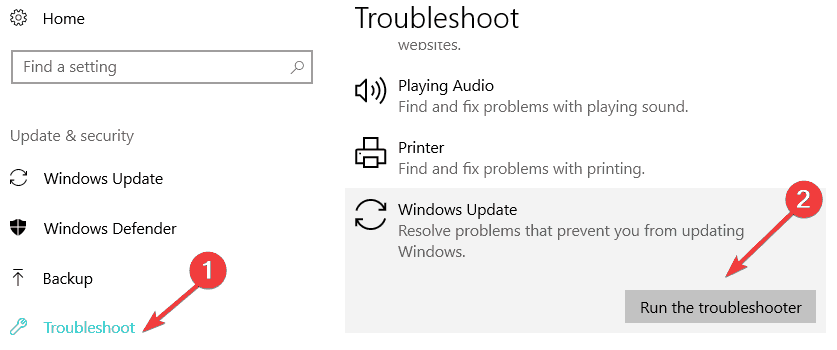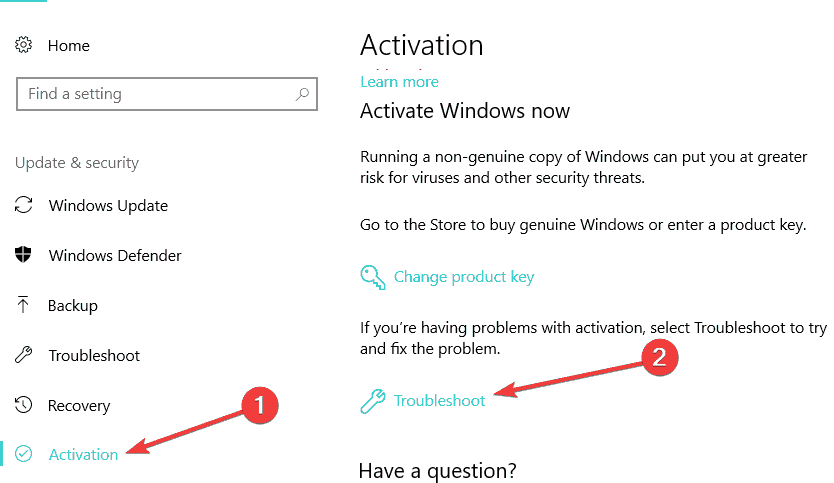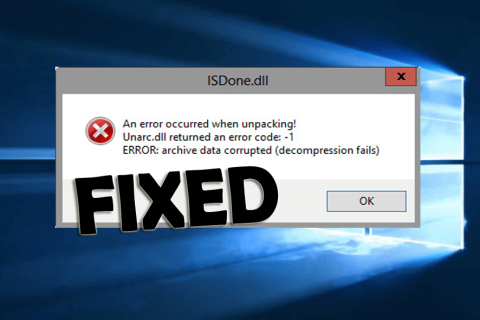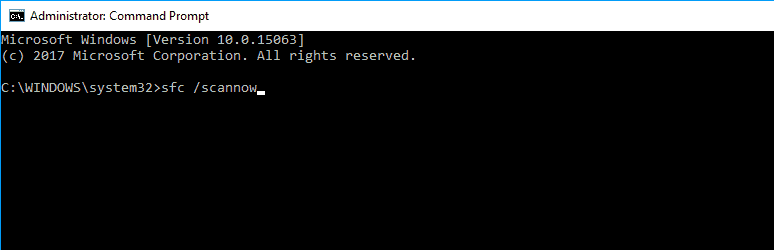Krijgt u foutcode 0xC004F074 na het updaten van Windows, en dit voorkomt dat u het activeringsproces op uw Windows-systeem voortzet ?
Dan ben ik hier om je te helpen met de activeringsfout. Over het algemeen moet u na het upgraden naar Windows 10 ook het product activeren. Maar veel gebruikers meldden dat ze de fout 0xC004F074 tegenkwamen en hun Windows-besturingssysteem niet kunnen activeren
Om fout 0xC004F074 op te lossen, raden we de Advanced System Repair-tool aan:
Deze software is uw totaaloplossing om Windows-fouten op te lossen, u te beschermen tegen malware, ongewenste bestanden op te schonen en uw pc te optimaliseren voor maximale prestaties in 3 eenvoudige stappen:
- Download Advanced System Repair tool beoordeeld als Uitstekend op TrustPilot .
- Klik op Nu installeren en scannen om problemen te installeren en te scannen die de pc-problemen veroorzaken.
- Klik vervolgens op Klik hier om alle problemen nu op te lossen om uw pc effectief te repareren, op te schonen, te beschermen en te optimaliseren.
De foutcode 0xc004f074 betekende dat de Key Management Service (KMS) niet goed kon worden gecontacteerd tijdens de activeringsprocedure of dat het activeringsproces van KMS windows werd verhinderd.
Volgens de gebruikers krijgen ze de onderstaande foutmelding wanneer ze proberen hun Windows 10/8 of 7-systeem te activeren of te upgraden
Windows is unable to reach your company’s activation service. Please connect to your corporate network. If you are connected and continue to see the error, contact your system administrator. You can also click on error detail to find the exact error. Error code: 0xC004F074
In sommige gevallen wordt de foutcode 0xC004F074 ook weergegeven wanneer u een niet- geverifieerde Windows-upgrade downloadt van illegale softwarewebsites . Daarom wordt aangeraden om updates alleen te downloaden en te installeren vanaf de geautoriseerde website van Microsoft .
Als uw systeem een door KMS geactiveerde versie van Windows 8.1 , Windows 8 of Windows 7 bevat en u probeert te upgraden naar Windows 10, krijgt u mogelijk de fout 0xc004f074.
Nu we ter zake komen, laten we beginnen met het toepassen van verschillende methoden om fout 0xC004F074 op te lossen , het wordt aanbevolen om ze zeer zorgvuldig toe te passen.
Hoe repareer ik fout 0xc004f074 in Windows 10?
Inhoudsopgave
Oplossing 1: verwijder en installeer KMS-sleutel opnieuw
Deze oplossing is alleen geldig als u al een activatiesleutel of KMSpico Key heeft. Eerst moet u de bestaande sleutel verwijderen en vervolgens de nieuwe toepassen.
- Maar voordat u dit doet, opent u de opdrachtprompt met beheerdersrechten en voert u de onderstaande opdracht uit, typt u de gegeven opdracht en drukt u op Enter om deze uit te voeren.
slmgr.vbs/dlv

- Deze opdracht geeft de onderstaande beschrijving weer, noteer deze voor toekomstig gebruik.
Description: Windows(R) Operating System, VOLUME_KMS_WS12_R2 channel
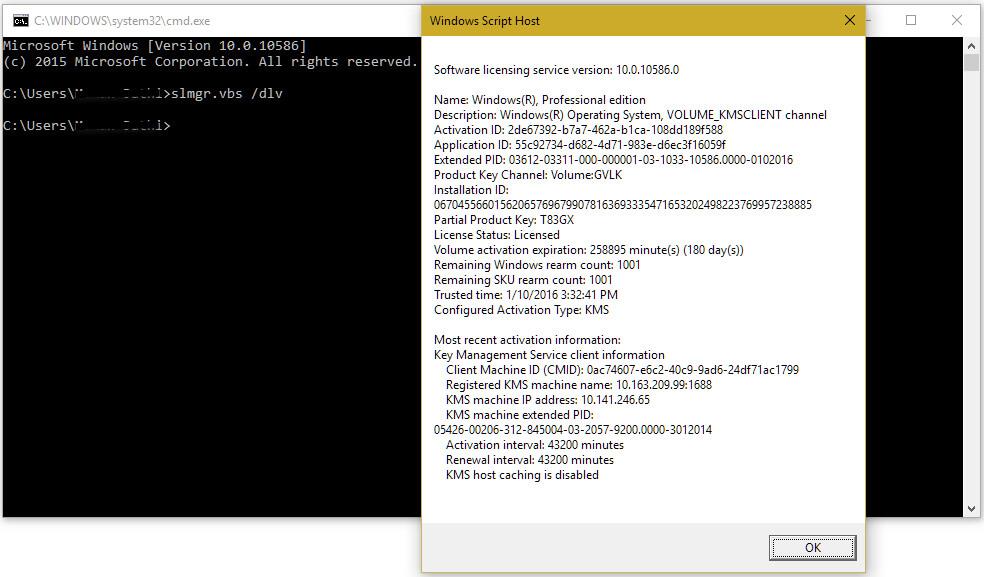
- Nu moeten we de onderstaande opdracht uitvoeren om de bestaande KMS-sleutel te verwijderen:
slmgr.vbs /upk

- Pas na het verwijderen van de oude sleutel de volgende opdracht toe:
slmgr.vbs /ipk
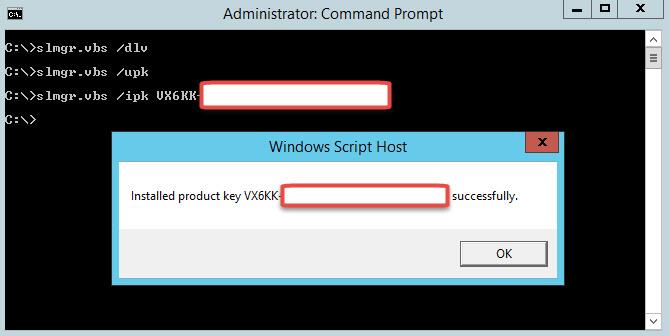
Opmerking: Voer in plaats van NewKMSProductKey > uw nieuwe KMS-productsleutel in.
Navigeer daarna naar de pc-instellingen> Update en beveiliging> Activering.
U zult zien dat uw Windows 10-systeem is geactiveerd.
Oplossing 2: werk uw KMS Host 9 bij (Windows Server 2003)
Als u een oudere versie van Windows Server gebruikt, moet u deze bijwerken om KMS op uw computer te repareren of te installeren.
De update is beschikbaar op https://support.microsoft.com/en-us/kb/968912
Zorg ervoor dat de update alleen voor Windows Server 2013 Service Pack 1 en latere versies van Windows Server 2003 is .
Oplossing 3: werk de datum en tijd van uw systeem bij
Een verkeerde datum en tijd van uw systeem kunnen de KMS-host en -client weerspiegelen, waardoor foutcode 0Xc004F074 kan worden geactiveerd . Deze oplossing is heel eenvoudig, ga naar de tijd- en datuminstellingen om te controleren of de tijd en datum zijn bijgewerkt.
OF, u kunt de tijd op de client ook opnieuw synchroniseren , hiervoor moet u de onderstaande opdrachten uitvoeren met behulp van de opdrachtprompt.
- Open de opdrachtprompt met beheerdersrechten.
- Typ de gegeven opdracht en druk op de Enter-toets om deze uit te voeren,
w32tm /resync
Oplossing 4: voer de probleemoplossers voor updates en activeringen uit
In deze oplossing zullen we proberen de probleemoplossers voor updates en activeringen uit te voeren en vervolgens proberen uw systeem te upgraden.
Volg hiervoor de onderstaande stappen:
- Ga naar Instellingen > Update en beveiliging > Probleemoplosser > selecteer Windows Update en voer de probleemoplosser uit.
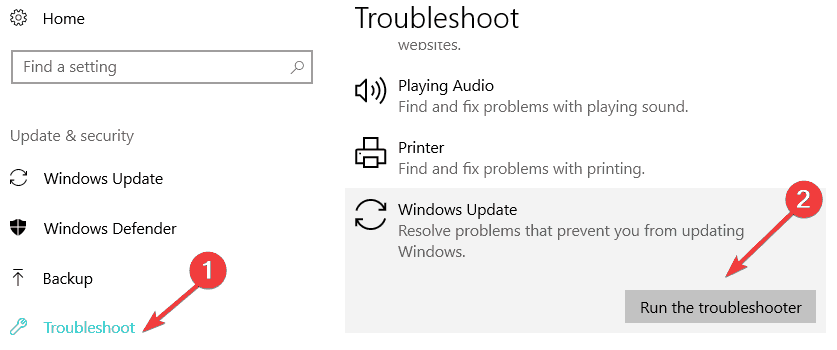
- Als u na het uitvoeren van de probleemoplosser nog steeds de foutmelding krijgt en uw Windows-systeem niet kunt upgraden. Ga dan naar Instellingen > Update & Beveiliging > Activering > Probleemoplosser .
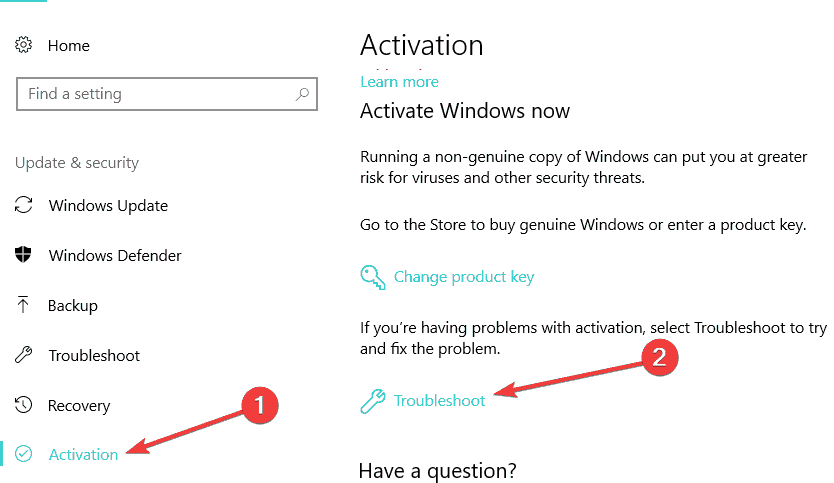
Deze tool heeft een paar minuten nodig om het probleemoplossingsproces te voltooien. Nadat dit is voltooid, start u uw computer opnieuw op en probeert u uw systeem opnieuw te upgraden. Dit zal u helpen om de activeringsfoutcode in Windows te verwijderen.
Oplossing 5: voer de opdracht Slui 3 uit
- Druk tegelijkertijd op de Windows-toets + R om het vak Uitvoeren te openen .
- Typ in het run-venster " slui 3 " en druk op de Enter-toets.
- Noteer de systeemproductsleutel die wordt weergegeven als de productsleutel van uw besturingssysteem.
- Klik of tik opnieuw op de knop " Activeren ". Start het Windows 8- of Windows 10 -systeem opnieuw.
- Probeer ten slotte uw systeem opnieuw te upgraden.
Oplossing 6: voer SFC-scan uit
- Eerst moet u de opdrachtprompt openen met beheerdersrechten. Om dit te doen, klikt u op het startmenu en typt u cmd en kiest u vervolgens opdrachtprompt ( admin) .
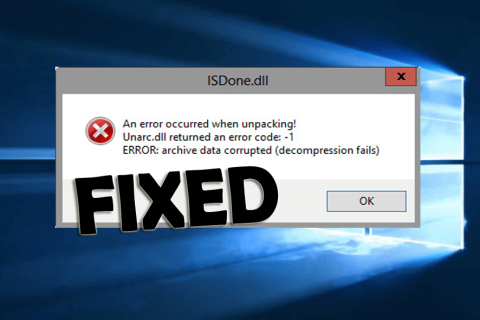
- Als er een Windows UAC verschijnt, klik dan op de knop "JA" om te bevestigen.
- Nu moet u in het opdrachtpromptvenster de onderstaande opdracht typen en uitvoeren.
sfc /scannow
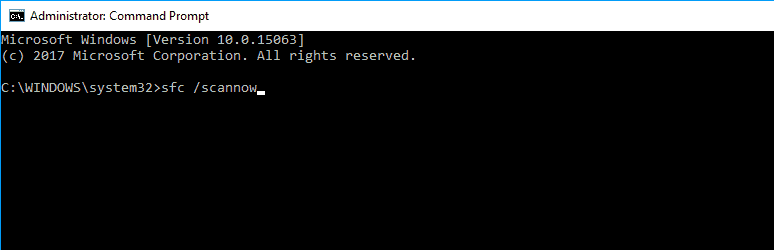
Nadat het scannen is voltooid, probeert u te controleren of u nog steeds de foutmelding krijgt.
Oplossing 7: neem contact op met Microsoft-ondersteuning
U kunt er ook voor kiezen om contact op te nemen met het Microsoft-ondersteuningsteam en hen op de hoogte te stellen van de fout die u tegenkomt en om uw productsleutel te wijzigen.
Welnu, als het product te vaak wordt gebruikt, heb ik het geblokkeerd door de server en in deze situatie moet de productsleutel opnieuw worden ingesteld door contact op te nemen met het ondersteuningsteam van Microsoft .
MENSEN VRAGEN OOK:
1 - Wat veroorzaakt de foutcode 0xC004f074?
De foutcode 0xC004f074 is een activeringsfout van Windows en het lijkt erop dat Windows de activeringsservice van het bedrijf niet kan bereiken of de systeembeheerder of de KMS (Key Management Service) niet beschikbaar is.
Ondanks dat de fout ook wordt veroorzaakt door de verschillen tussen de KMS-client en KMS-hosts en de fout 0xC004f074 verschijnt na of tijdens het installeren van Windows.
2 - Hoe vind ik mijn productsleutel voor Windows 10?
Welnu, dit hangt volledig af van hoe u uw Windows 10-kopie hebt gekregen. En om er meer over te weten, kunt u hier gewoon terecht. Bovendien, als u een fysieke Windows-kopie hebt gekocht, moet de productsleutel op de kaart in de doos van Windows worden vermeld. Maar als Windows vooraf is geïnstalleerd , verschijnt de productsleutel op de sticker van uw apparaat of op de voeding.
3 - Hoe herstel ik mijn productsleutel voor Windows 10?
De productsleutel kan worden hersteld vanaf de opdrachtprompt door opdracht te typen. Volg de onderstaande stappen:
- Druk op Windows-toets + X> klik op Opdrachtprompt (beheerder)
- Typ vervolgens bij de opdrachtprompt: wmic path SoftwareLicensingService get OA3xOriginalProductKey <> Enter
- Dit toont de productsleutel.
Beste en gemakkelijke oplossing om foutcode 0xc004f074 op te lossen
Soms kan het systeem vanwege interne pc-fouten en problemen niet updaten/upgraden en foutmeldingen genereren.
Probeer de PC Repair Tool uit te voeren om alle interne pc-problemen die niet handmatig kunnen worden opgelost te verhelpen .
Met deze tool kunt u alle problemen op uw systeem oplossen zonder handmatig iets te doen. Download , installeer en voer deze tool eenvoudig uit op uw systeem en het lost automatisch alle problemen op, zoals DLL-fouten , problemen met stuurprogramma's, systeembestandsfouten en meer.
Er wordt dus voorgesteld om deze tool één keer te proberen om uw systeem foutloos te maken en nadat het uw systeem opnieuw probeert te upgraden.
Download pc-reparatietool om foutcode 0xc004f074 op te lossen
Conclusie
Ik hoop dat dit artikel je heeft geholpen bij het oplossen van foutcode 0xc004f074 in Windows 10, 8 en 7.
Voer de bovengenoemde methoden een voor een zorgvuldig uit om een foutloos Windows te krijgen om aan te werken en Windows gemakkelijk te upgraden.